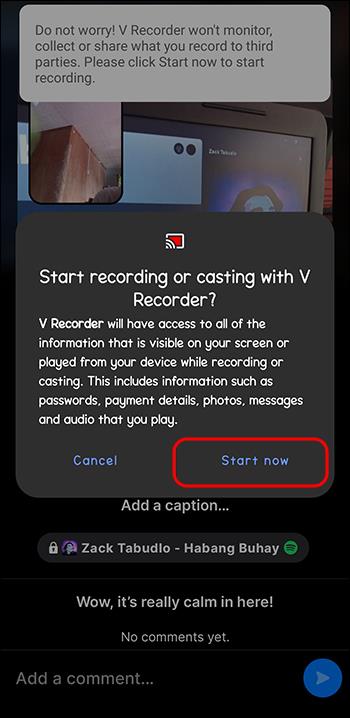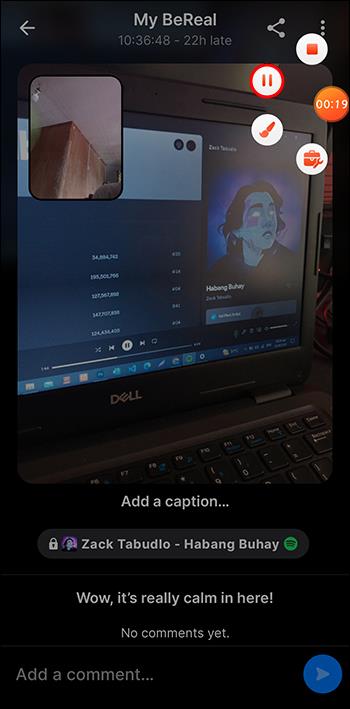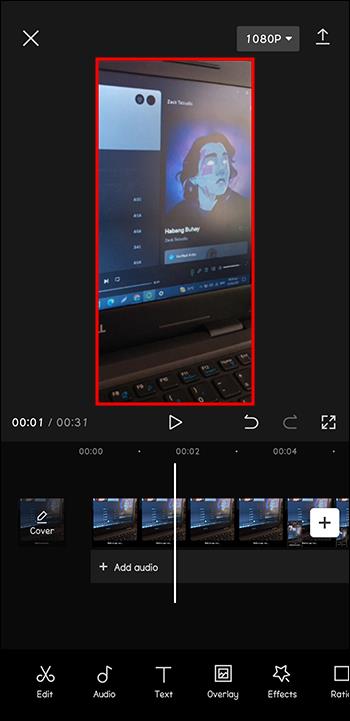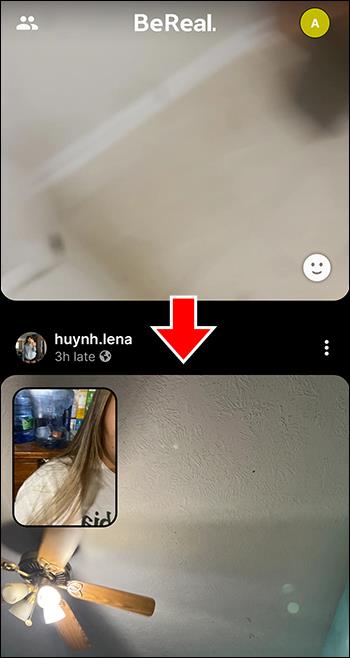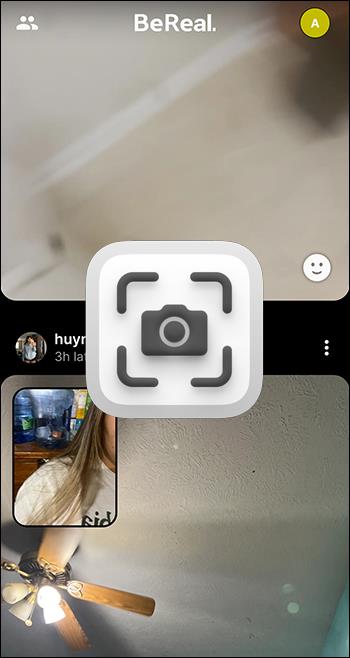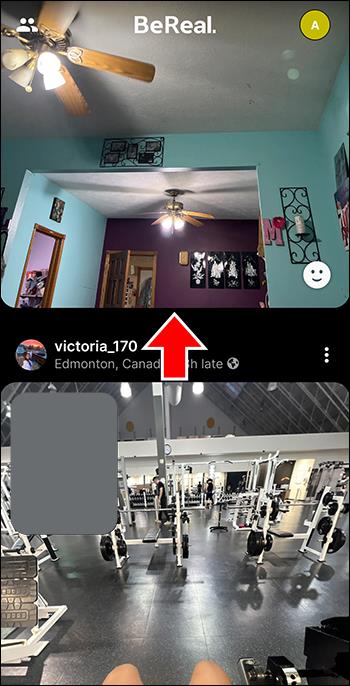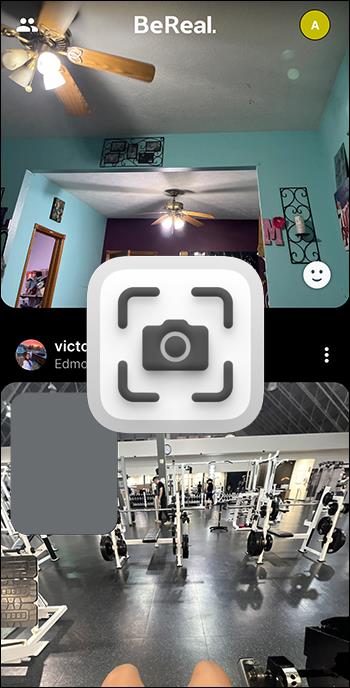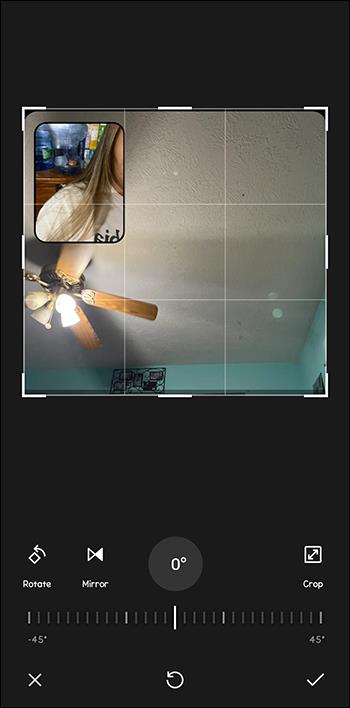Če nekdo naredi posnetek zaslona vaše fotografije v aplikaciji BeReal, boste o tem obveščeni in vam bo omogočen dostop do podrobnosti profila te osebe. Občasno ima BeReal težave s prikazom, kdo je naredil posnetek zaslona vašega profila. Na srečo obstaja nekaj metod za odpravljanje težav, ki lahko odpravijo to težavo. Ta članek vam bo povedal vse, kar morate vedeti o tem, kdo je naredil posnetek zaslona vaših slik BeReal.

Zakaj se obvestila o posnetkih zaslona ne prikazujejo
Obstaja nekaj možnih razlogov, zakaj ne prejemate želenih obvestil. Občasno se zdi, da funkcija ne deluje, kot bi morala. Tukaj so možnosti, kaj se dogaja, ko ne vidite, kdo je posnel vašo sliko.
Nihče ni naredil posnetka zaslona vaše objave
Najbolj očiten razlog, da BeReal ne prikazuje posnetkov zaslona, je, da jih še ni. Če nihče ni komuniciral z vašo objavo, ne boste videli polja z ogrado nič. Preverite, ali vaše nastavitve zasebnosti drugim omogočajo pravilen ogled vaših objav. Po tem počakajte, da drugi vidijo vašo objavo in se odzovejo.
Lahko tudi prosite prijatelja, da vam naredi posnetek zaslona in ga preizkusi. Če še vedno ne vidite številke ali ikone, ki označuje posnetek zaslona, je morda ena od naslednjih težav.
Fotografija ni dovolj aktualna
Edina podrobnost posnetka zaslona, ki bo prikazana v vašem viru BeReal, je iz vaše najnovejše objave. Če želite, da vam BeReal pokaže posnetke zaslona iz preteklih objav, se ne trudite. Videli boste samo informacije o posnetku zaslona za preteklih 24 ur in samo na najnovejši fotografiji.
Fotografija ni vaša
Ne morete videti, kdo posname zaslonsko gradivo drugih ljudi. Samo avtor objave ima dovoljenje za ogled teh podrobnosti. Če gledate objavo nekoga drugega, da bi videli, kdo je naredil posnetek zaslona, vam BeReal tega ne bo pokazal.
Podrobnosti so zabrisane
Če vidite obvestilo poleg svoje objave, vendar si lahko ogledate le zamegljene podrobnosti ljudi, ki so posneli posnetke zaslona, obstaja razlog. BeReal vam ne prikaže svojih osebnih podatkov na telefonih iPhone, dokler svoje objave ne delite z drugim omrežjem družbenih medijev. Ko objavite navzkrižno objavo z deljenjem na drugi platformi, si lahko ogledate podrobnosti o profilu BeReal drugih ljudi.
Fotografijo boste morali dati v skupno rabo samo enkrat, da si lahko ogledate vse podrobnosti vsem, ki so jo posneli. BeReal bo v naslednjih 24 urah ali dokler ne posodobite z novejšo objavo, razkril podatke o profilu tudi za vsakogar, ki bo naredil posnetek zaslona objave.
V napravah Android ta korak ni potreben. BeReal samodejno pokaže, kdo je naredil posnetek zaslona.
Oseba je posnela delni posnetek zaslona ali video
Če menite, da je nekdo shranil vašo fotografijo, vendar BeReal ne prikazuje obvestila, je morda uporabil rešitev. Delni posnetki zaslona vam ne bodo dali nobenih obvestil. Če posnamejo videoposnetek vaše objave in izvlečejo fotografijo, prav tako ne boste obveščeni v svoji aplikaciji BeReal.
BeReal še vedno ne prikazuje posnetkov zaslona
Če nobena od teh težav ne odpravi vaše težave, je čas, da za pomoč prosite BeReal. Ko se prepričate, da je vaša slika prestala te preizkuse, se obrnite na službo za pomoč strankam BeReal, če še vedno ne vidite, kdo je naredil posnetke zaslona.
Kako skrivoma narediti posnetek zaslona
Občasno boste morda želeli narediti posnetek zaslona, ne da bi koga opozorili. To lahko storite na dva načina, ki se pri BeReal ne registrirata kot posnetek zaslona.
Namesto tega snemanje zaslona
Poskusite posnetek zaslona namesto posnetka zaslona, ki zabeleži opozorilo na BeReal.
- Začnite snemati zaslon na svoji mobilni napravi.
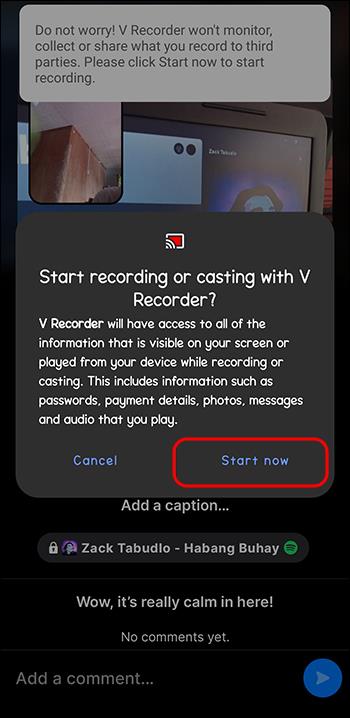
- Ustavi snemanje.
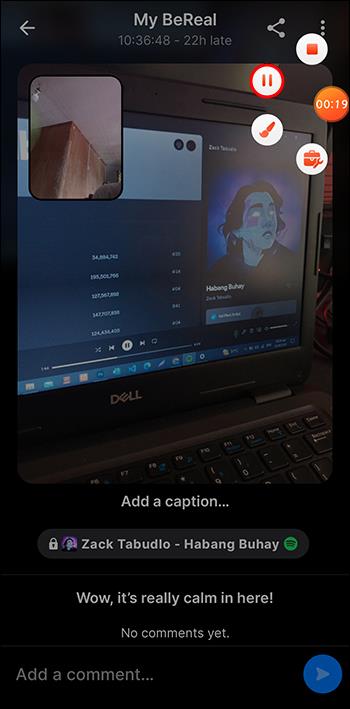
- Uporabite urejevalnik videoposnetkov v napravi ali svoje najljubše orodje za urejanje videoposnetkov, da iz videoposnetka zajamete želeni zamrznjeni okvir fotografije.
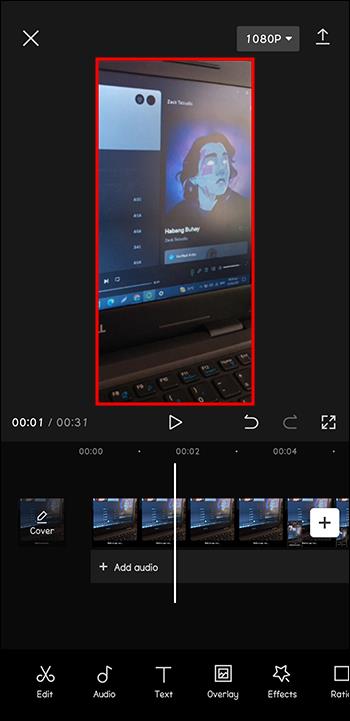
Vsaj za zdaj snemanje objave nekoga ne sproži nobenega obvestila na BeRealu.
Posnemite delni posnetek zaslona
BeReal se prikaže kot neprekinjen vir. Posnamete lahko delni posnetek zaslona z manj kot 50 % fotografije nekoga, ne da bi poslali obvestilo.
- Pomaknite se, da bo na zaslonu manj kot 50 % slike nekoga.
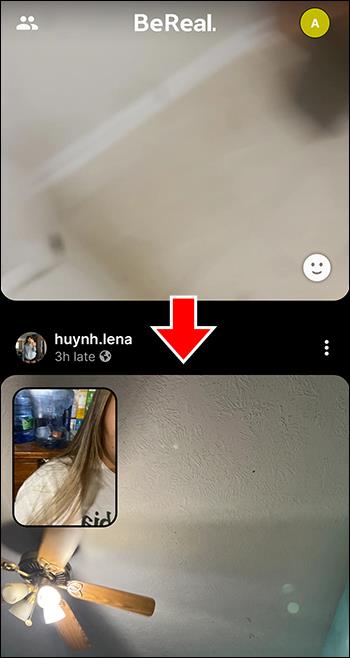
- Posnemite delni posnetek zaslona.
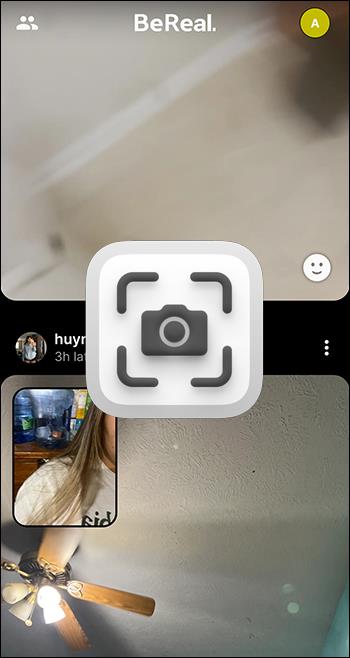
- Pomaknite se, da posnamete spodnjo polovico iste fotografije.
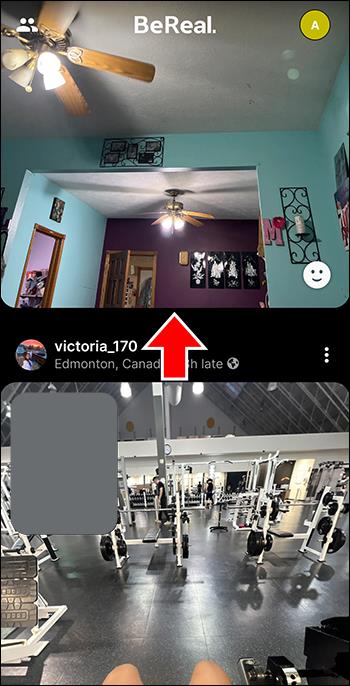
- Dopolnite fotografijo z drugim delnim posnetkom zaslona.
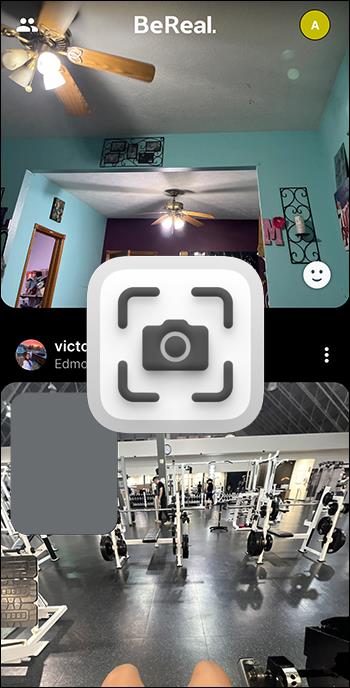
- Uporabite urejevalnik fotografij, da jih povežete skupaj.
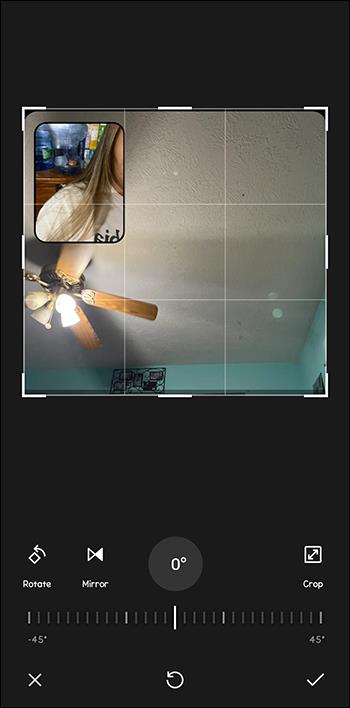
Čeprav so to metodo preizkusili številni uporabniki in ugotovili, da je uspešna, ni brezhibna. Če slučajno dobite preveč slike na posnetku zaslona, vedno obstaja možnost, da bo avtor obveščen.
Zakaj obvestila o posnetkih zaslona trajajo samo 24 ur?
BeReal pošlje opozorilo svojim uporabnikom enkrat na dan ob naključnem času. V času opozorila lahko uporabniki objavijo pristno sliko samo za dve minuti. Ko pretečeta dve minuti, so vse slike objavljene z oznako »pozno«.
Model BeReal predvideva, da uporabniki takoj objavijo fotografije brez vključenih uprizoritev ali filtrov. Iz tega razloga je vsaka objava namenjena samo temu, da je v središču tistega posameznega dne. Po 24 urah se ta objava ne šteje več za aktualno. BeReal meni, da je to stara novica in ne hrani povezanih obvestil.
Ali lahko v aplikaciji najdem obvestila o starih posnetkih zaslona?
Na žalost po preteku 24 ur BeReal ne hrani informacij iz preteklih fotografij. Starih obvestil o tem, kdo je naredil posnetek zaslona vaših objav, ni mogoče obnoviti.
pogosta vprašanja
Kaj pa, če želim videti, kdo je naredil posnetek zaslona moje objave, vendar ga ne želim deliti z drugim družabnim omrežjem?
To je pogosta skrb in obstaja nekaj preprostih rešitev. Če nimate drugega računa v družabnem omrežju, lahko vedno ustvarite navideznega in ga naredite zasebnega. Na ta način lahko daste v skupno rabo, ne da bi kaj javno objavili.
Druga možnost je, da svojo objavo delite na drugi platformi in jo takoj izbrišete. BeReal-u je vseeno, če ga takoj delite in izbrišete. Še vedno vam bo razkril informacije.
Ali moram objavo deliti enkrat za vse, ki posnamejo mojo sliko?
Ne, deliti jo morate samo enkrat, da vam BeReal posreduje podrobnosti o vsaki osebi, ki naredi posnetek zaslona te fotografije. Če kdo pozneje naredi posnetek zaslona vaše objave, bodo razkrite tudi te podrobnosti.
Ali bom prejel potisno obvestilo o posnetkih zaslona?
Ne, na BeRealu ni potisnih obvestil, povezanih s posnetki zaslona. Edino opozorilo je številka poleg vaše objave. Za ogled obvestil boste morali odpreti aplikacijo.
Kje bom videl obvestila o posnetkih zaslona?
Ko nekdo naredi posnetek zaslona ene od vaših fotografij BeReal, vas o dejanju obvesti majhen simbol.
• V iPhonu se poveča majhen števec poleg časovnega žiga fotografije.
• V sistemu Android vam majhna rumena ikona zaklopa pove, da je nekdo naredil posnetek zaslona.
S klikom na obvestilo si lahko ogledate, koliko ljudi se je odzvalo na vašo fotografijo.
Ogled posnetkov zaslona na BeReal
BeReal je namenjen fotografiranju in deljenju pristne vsebine. V svetu filtrov in umetne inteligence je lepo imeti aplikacijo, ki se osredotoča na pristnost. Ne glede na to, ali je uporabnikom všeč ali ne, je obveščanje ljudi, ko drugi posnamejo posnetke zaslona njihovih fotografij, del cilja družbe BeReal za preglednost.
Mnogi so presenečeni nad to funkcijo, vendar je koristna, ko veste, da obstaja. Ko razumete, katera obvestila o posnetkih zaslona bodo prikazana v vašem profilu BeReal, lahko spremljate, kdo vas spremlja!
Ali ste imeli izkušnje s snemanjem posnetkov zaslona drugih ali s tem, da so drugi uporabniki posneli posnetke zaslona vaših fotografij? Ste vedeli, da BeReal pošilja obvestila? Povejte nam o tem v spodnjih komentarjih.